Attiva i componenti del Tablet PC Windows in Windows
Se possiedi un tablet PC, hai a disposizione una serie di applicazioni di interfaccia e funzionalità non disponibili per gli utenti normali di PC. Alcune di queste funzionalità includono riconoscimento della grafia e Windows Journal. Scopri come accendere i componenti di Windows Tablet PC in Windows 7/8/10.
Cosa sono i componenti del Table PC?
I Tablet PC sono computer a forma di notebook che accettano input direttamente attraverso lo schermo del computer. Usando un dito, uno stilo o un altro dispositivo, puoi controllare Windows senza usare una tastiera o un mouse.
A differenza delle versioni precedenti del sistema operativo, Windows 7 e versioni successive supportano nativamente i tablet PC e altri computer che utilizzano i touch screen come dispositivi di input. Spedizione con Windows 7/8/10 è una raccolta di componenti Tablet PC per aiutarti a ottenere il massimo dal tuo tablet PC.
Tuttavia, non tutti i computer Windows vengono forniti con i componenti Tablet PC preinstallati. Se hai installato tu stesso il sistema operativo, potresti aver dimenticato di installarli o di aver usato un'installazione rapida che non li ha installati per impostazione predefinita. Se si possiede un tablet PC, sfruttare al massimo il computer attivando i componenti di Windows Tablet PC.
Attiva i componenti Tablet PC in Windows 7/8/10
Inizia accedendo a Windows con un account con privilegi amministrativi. Quindi, fare clic su Start> Pannello di controllo> Programmi> Programmi e funzionalità . A destra della finestra, fare clic sul collegamento intitolato Attiva o disattiva funzionalità Windows . In Windows 10, fai semplicemente clic su Start e digita " turn windows " e seleziona la prima opzione.

Ora dovresti esaminare la finestra Attiva o disattiva funzionalità Windows . Qui è dove è possibile installare o disinstallare le funzionalità di Windows. Quali funzionalità è possibile attivare o disattivare dipende dalla versione di Windows installata sul computer.
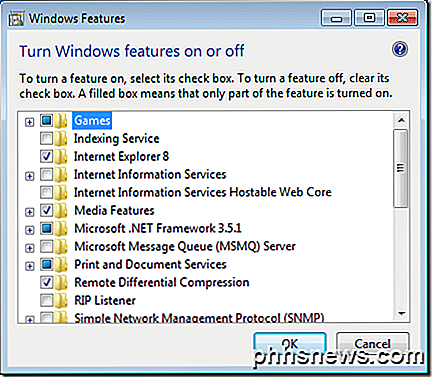
Scorri verso il basso l'elenco e individuare una cartella denominata Componenti Tablet PC . Tieni presente che, poiché i componenti non sono attivati, non c'è alcun segno di spunta accanto alla cartella. Se passi il mouse sopra la cartella, Windows ti dirà quali componenti verranno installati se selezioni la casella. Ecco un elenco di questi componenti:
- Pannello input penna di Tablet PC
- Windows Journal
- Pannello di input matematico
- Altre caratteristiche di riconoscimento della scrittura a mano
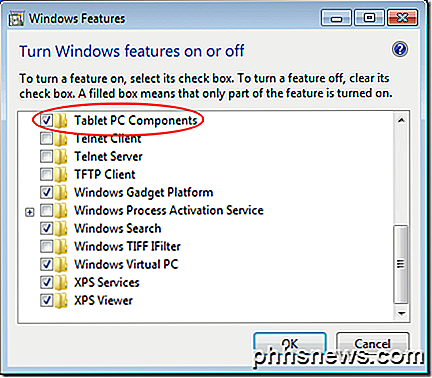
Dopo aver fatto clic sulla casella accanto alla cartella denominata Componenti Tablet PC, fare clic sul pulsante OK e seguire le istruzioni sullo schermo. Potrebbe essere necessario concedere l'autorizzazione amministrativa per installare e / o attivare questi componenti in base alle funzionalità di Windows che si stanno utilizzando sul PC.
Sfortunatamente, Microsoft non consente di scegliere quale dei componenti Tablet PC attivare o disattivare; sono tutti disponibili o tutti non disponibili. Tuttavia, se si dispone di un tablet PC o un computer con un monitor touch screen, è probabile che si desideri attivare tutti i componenti per sfruttare al meglio l'interazione in Windows con tutte le funzionalità del tablet disponibili.
Attivare o disattivare i componenti del Tablet PC sul computer è una questione semplice. Anche se non si ha la possibilità di scegliere esattamente quali componenti sono attivati, almeno si ha accesso alle più utili applicazioni per tablet PC Windows come il Pannello input penna di Tablet PC e le Funzionalità di riconoscimento scrittura a mano .
Risoluzione dei problemi dei componenti del Tablet PC
In alcuni casi, potresti riscontrare problemi se utilizzi un tablet PC. Ad esempio, la mia voce di impostazioni del Tablet PC nel Pannello di controllo è semplicemente scomparsa sul mio Surface Pro e non ho più potuto calibrare la penna.
In questo caso, puoi provare a creare un nuovo collegamento a Impostazioni Tablet PC facendo clic con il pulsante destro del mouse sul desktop e scegliendo Nuovo - Collegamento . Per il percorso, copia e incolla quanto segue:
% windir% \ explorer.exe shell ::: {80F3F1D5-FECA-45F3-BC32-752C152E456E} Dare al collegamento un nome appropriato come Impostazioni Tablet e quindi fare clic su Fine . Ora dovresti essere in grado di accedere alle impostazioni del tablet. Godere!

Che cosa significa "+" nei tipi di memoria RAM DDR4 supportati?
Se ti stai preparando a sostituire l'hardware nel tuo computer o ne costruisci uno tuo, allora alcuni dei tipi di memoria supportati mostrato per schede madri può essere un po 'di confusione. Cosa significa veramente " + " a volte mostrato per RAM DDR4? Il post di Q & A di SuperUser di oggi ha la risposta alla domanda di un lettore confuso.

Come abilitare, disabilitare e proteggere tramite PIN l'acquisto vocale su Amazon Echo
Esiste tutta una serie di trucchi che il tuo Amazon Echo è capace e, tra questi, è molto carino: puoi ordinare i prodotti direttamente da Amazon usando i comandi vocali. Continua a leggere mentre ti mostriamo come attivarlo, disattivarlo e aggiungere un codice di protezione PIN al processo di ordinazione.



